Word论文排版的技巧
- 格式:ppt
- 大小:578.00 KB
- 文档页数:20

Word排论文的技巧1、插公式时经常需要让公式居中对齐、行末的公式编号右对齐。
只要设一个居中制表位和一个右对齐制表位,输入时按TAB即可。
建议居中制表位位置用字符做单位,比如五号字体在缺省A4页面上是每行40字符,居中制表位就可以设在20字符处。
2、Word表格中可以进行简单的计算。
比如我有一个表格,让第三列的值显示第二列比第一列多百分之几,用“表格”菜单的“公式”即可,不用Excel高射炮轰蚊子。
3、对公式、尾注、图片、表格的引用一概用交叉引用,“插入”菜单下。
好处是可以做成超级链接,而且公式编号改动的话对这个公式的引用会跟着改。
4、所有的章节标题都用样式,并且用多级项目符号列表。
好处是标题编号(第几章、第几节)可以自动生成,可以在文档结构图(“视图”菜单)中浏览,可以用垂直滚动条下方的定位按钮快速定位,还可以生成目录。
我一般关闭“基于所用格式定义样式”这个自作聪明的功能,所有样式都自己选。
5、我的图片和表格做成嵌入式的,这样不会乱跑。
表格每个单元格水平垂直均居中对齐。
表格段落格式选“段中不分页”,这样不会出现表格拆到两页上的恶心局面。
6、我的正文缺省样式是首行缩进2字符。
输公式的时候要另起一行,但是逻辑上它应该跟前面的文字算作一段(鼠标三击可以选定段),我用Shift Enter小回车搞定。
每次要输入公式的时候,点到前一个包含公式的段,用格式刷复制即可。
用Word编辑论文的几个建议原则:内容与表现分离(WYSIWYG)的方式,将编辑和排版集成在一起,使得作者在处理内容的同时就可以设置并立即看到其表现。
可惜的是很多作者滥用WYSIWYG,将内容与表现混杂在一起,花费了大量的时间在人工排版上,然而效率和效果都很差。
本文所强调的“内容与表现分离”的原则就是说文章作者只要关心文章的内容,所有与内容无关的排版工作都交给 Word 去完成,作者只需将自己的排版意图以适当的方式告诉 Word。
因为Word不仅仅是一个编辑器,还是一个排版软件,不要只拿它当记事本或写字板用。

Word论文排版技巧论文的排版是让许多人头疼的问题,尤其是论文需要多次修改时更加令人头疼。
本文将给你提供一些用Microsoft Word进行论文排版的技巧,使你的论文排版更加方便和轻松,以便把更多的精力放在论文的内容上而不是文字的编排上。
这些技巧不只在论文写作中可以使用,在写其他文档时也可以使用。
本文将分五个专题来讲解论文排版过程中共存问题的解决方法,第六部分是一些小技巧。
一. 图表和公式的自动编号二. 制表位的使用三. 目录的制作四. 参考文献的编号和引用五. 页眉页脚的制作六.其他技巧分页符(Ctrl+Enter)υ换行符(Shift+Enter)双击图标居中和右对齐υ一.图表和公式的自动编号在论文中,图表和公式要求按在章节中出现的顺序分章编号,例如图1-1,表2-1,公式3-4等。
在插入或删除图、表、公式时编号的维护就成为一个大问题,比如若在第二章的第一张图(图2-1)前插入一张图,则原来的图2-1变为2-2,2-2变为2-3,…,更糟糕的是,文档中还有很多对这些编号的引用,比如“流程图见图2-1”。
如果图很多,引用也很多,想象一下,手工修改这些编号是一件多么费劲的事情,而且还容易遗漏!表格和公式存在同样的问题。
能不能让Word对图表公式自动编号,在编号改变时自动更新文档中的相应引用?答案是肯定的!下面以图的编号为例说明具体的作法。
自动编号可以通过Word的“题注”功能来实现。
按论文格式要求,第一章的图编号格式为“图1-×”。
将图插入文档中后,选中新插入的图,在“插入”菜单选“题注”,新建一个标签“图1-”,编号格式为阿拉伯数字(如果不是点击“编号”修改),位置为所选项目下方,单击“确定”后Word就插入了一个文本框在图的下方,并插入标签文字和序号,此时可以在序号后键入说明,比如“形态学膨胀运算示例”,还可以移动文本框的位置,改动文字的对齐方式等。
再次插入图时题注的添加方法相同,不同的是不用新建标签了,直接选择就可以了。

Word编写论文十大技巧Word编写论文是大多数学生和研究人员必备的技能。
Word提供了许多强大的功能,可以帮助用户更高效地编写和格式化论文。
下面将介绍十大技巧,帮助你在编写论文时更好地利用Word。
一、使用合适的字体和字号在开始编写论文之前,你需要选择合适的字体和字号。
一般来说,Times New Roman是最常用的字体之一,因为它在印刷界被广泛使用。
字号通常设置为12号,但也可以根据需要进行调整。
二、设置页面和页边距在Word中,你可以轻松地设置页面和页边距。
在“页面布局”选项卡中,你可以选择标准页面大小(如A4或Letter),或自定义页面大小。
此外,你还可以设置页边距,通常为2.54厘米(1英寸)。
三、使用标题和样式使用标题和样式可以使论文结构清晰,易于阅读。
你可以使用Word中的标题功能来定义标题级别,并自动创建目录。
另外,你还可以通过使用样式来设置正文的格式,如正文文本、引用、图表标题等。
四、管理引用和参考文献Word提供了一个非常有用的功能,即管理引用和参考文献。
你可以使用“插入引用”功能来自动创建引文和参考文献列表。
只需输入有关文献的信息,Word就会自动为你生成格式正确的引文和参考文献。
五、插入图表和图像如果你需要在论文中插入图表和图像,Word也提供了相应的功能。
你可以使用“插入”选项卡上的图表和图片功能来插入所需的图表和图像。
此外,Word还提供一些简单的编辑功能,如调整大小、裁剪等。
六、使用页眉和页脚Word的页眉和页脚功能可以帮助你在论文的每一页上添加页码、标题等信息。
你只需在“插入”选项卡上选择页眉或页脚,然后在相应区域添加所需的信息。
七、进行拼写和语法检查Word具有强大的拼写和语法检查功能,可以帮助你发现并纠正拼写和语法错误。
这是非常有用的,因为论文中有许多专业术语和复杂的句子结构,很容易出现拼写和语法错误。
八、使用跟踪和修订功能Word的跟踪和修订功能可以帮助你与合作者进行快速而有效的合作。
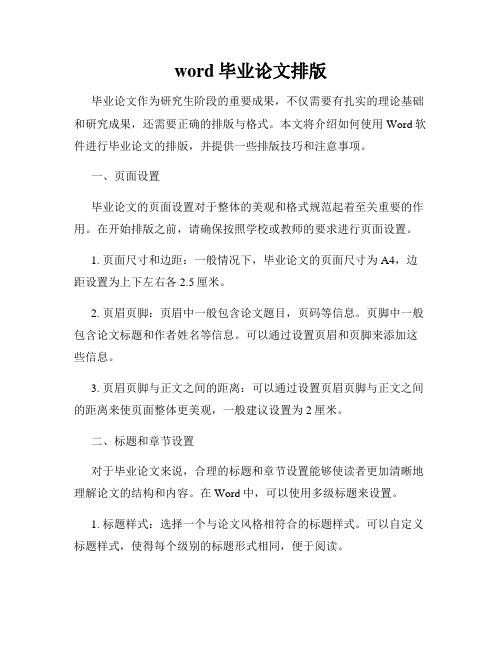
word毕业论文排版毕业论文作为研究生阶段的重要成果,不仅需要有扎实的理论基础和研究成果,还需要正确的排版与格式。
本文将介绍如何使用Word软件进行毕业论文的排版,并提供一些排版技巧和注意事项。
一、页面设置毕业论文的页面设置对于整体的美观和格式规范起着至关重要的作用。
在开始排版之前,请确保按照学校或教师的要求进行页面设置。
1. 页面尺寸和边距:一般情况下,毕业论文的页面尺寸为A4,边距设置为上下左右各2.5厘米。
2. 页眉页脚:页眉中一般包含论文题目,页码等信息。
页脚中一般包含论文标题和作者姓名等信息。
可以通过设置页眉和页脚来添加这些信息。
3. 页眉页脚与正文之间的距离:可以通过设置页眉页脚与正文之间的距离来使页面整体更美观,一般建议设置为2厘米。
二、标题和章节设置对于毕业论文来说,合理的标题和章节设置能够使读者更加清晰地理解论文的结构和内容。
在Word中,可以使用多级标题来设置。
1. 标题样式:选择一个与论文风格相符合的标题样式。
可以自定义标题样式,使得每个级别的标题形式相同,便于阅读。
2. 章节编号:章节编号也是论文中常见的要求之一。
可以通过调整多级标题的编号样式和格式来实现。
三、段落格式设置段落格式的合理设置不仅能够使文章整体美观,还能够提高阅读的舒适度。
下面是一些段落格式的设置建议。
1. 首行缩进:在Word中,可以通过设置段落的缩进来实现首行缩进。
一般建议首行缩进为2个字符。
2. 行距和段间距:行距和段间距对于文章的整体美观和可读性都有很大影响。
一般情况下,行距设置为1.5倍或2倍,段间距设置为1.5倍。
3. 对齐方式:通常情况下,正文段落采用两端对齐,标题和章节标题采用居中对齐。
四、参考文献引用毕业论文中常常需要引用其他文献,对于参考文献的引用和格式设置需要特别注意。
可以使用Word中的参考文献管理工具来处理。
1. 引用样式:在Word中,可以选择不同的引用样式,比如APA、MLA等。

word毕业论文排版Word是一种常用的排版软件,可以用来编辑、排版和格式化毕业论文。
以下是一些关键步骤和技巧,帮助你进行有效的排版。
这些步骤可以应用于700字的毕业论文。
1. 设置页面格式:- 打开论文文档后,点击“页面布局”选项卡,选择“页面设置”按钮。
- 在弹出的对话框中,选择适当的纸张大小(通常为A4),选择页面方向(横向或纵向)。
- 设置页面边距,通常为左右2.54厘米,上下2.54厘米。
- 点击确定,将页面格式设置好。
2. 设置标题样式:- 在文档的开始处,输入论文的标题。
- 选中该标题,点击“首页”选项卡,选择合适的字体和字体大小。
- 可以使用加粗、居中或斜体等选项,以增加标题的吸引力和可读性。
3. 添加目录:- 在论文正文开始之前,创建一个目录页。
- 点击“引用”选项卡,选择“目录”按钮。
- Word会自动生成一个目录,其中包括各个章节标题和相应的页码。
- 可以在文档中进行任何更改时,通过点击“更新表格”按钮来更新目录。
4. 编写正文:- 在目录页之后,开始编写和排版正文内容。
- 使用适当的标题和子标题,以突出论文的章节结构。
- 保持一致性,使用相同的字体、字体大小和格式。
- 确保正文文字对齐并合理分段。
5. 添加页眉和页脚:- 点击“插入”选项卡,选择“页眉”或“页脚”按钮。
- 选择想要显示在每一页的内容,如论文标题、页码等。
- 统一设置页眉和页脚的字体和格式。
6. 格式化引用和参考文献:- 在论文中引用其他作者的作品时,采用适当的引用格式。
- Word提供了引用功能,可以稍后轻松格式化引用和参考文献。
- 点击“引用”选项卡,选择“插入引用”按钮,选择正确的引用风格。
- 在文档中插入引用时,Word会自动创建参考文献列表。
以上是使用Word进行毕业论文排版的关键步骤和技巧的简要概述。
根据你实际的需求和论文要求,你可能还需要进行其他特定的排版设置和格式调整。

word长篇论文排版技巧汇总1.最近进行毕设论文的排版,由于对word的功能了解甚少,工作起来相当吃力,但费了九牛二虎之力总算是做好了。
为了在以后使用时方便,现对其难点做一个总结。
1、目录的生成为了以后排版方便,最好能使用自动生成目录功能。
在“开始”选项卡下的“样式”工具栏,可以看到有标题、副标题、标题1、标题2、标题3等相关样式,我们可以在对应的标题大纲级别快捷样式上点击右键鼠标,选择“修改”,对其格式进行修改,如下图。
在修改样式对话框中,设定你想要的字体、大小、行距等。
如果需要进行其他格式的修改,点击左下角“格式”按钮找到对应的修改项进行修改。
如下图设定好各个级别的样式(也就是各级标题的格式)后,就选定对应的标题,然后点击快捷样式按钮,所需标题的格式就设定好了。
这时,只需要将光标定位到要插入目录的地方,执行:引用——目录——自动目录1或者2,就可以生成目录了。
特别说明:如何自定义样式?点击样式选项卡右下角按钮出现样式对话框,如图最下面三个按钮中的左边第一个就是“新建样式”,进去之后可以用上面的方法对其进行编辑,之后可以将新建的样式存为快捷样式。
2、同一文档插入多种格式的页眉和页脚毕设论文要求封皮上不能显示页码,摘要、英文摘要、目录的页码为罗马数字I、II 、III等,正文的页码为阿拉伯数字。
以往的做法都是三部分分开打印或是封皮页码为0且“首页不同”,从摘要开始就以阿拉伯数字显示页码了。
其实,正确的步骤是:1)光标定位的封皮的末尾,执行:页面布局——分隔符——分页符。
2)将光标重新定位到封皮末尾,执行:页面布局——分隔符——下一页。
这时进入页眉编辑状态后会发现封皮和文档第二页分属不同的节,而且在第2节页面有方有“与上一节相同字样”(其实,第2节页脚也有同样的字样),这时如果在第1节页眉输入文字,则第2节页眉也会出项同样的文字,如图3)将光标定位到第2节页眉,会看到“导航”选项卡中的“链接到前一条页眉”处于高亮状态,这时只要点一它,“与上一节相同”字样就会消失,这时在第1节页眉输入文字,怎第2节不会出现文字。
如何使用Word进行论文排版章节一:Word的基本介绍及功能概述Microsoft Word是一款流行的文字处理软件,广泛用于编写和编辑文档、论文以及其他各种文字内容。
Word提供了丰富的功能,使用户能够轻松地进行论文排版和格式设置。
在开始使用Word进行论文排版之前,首先需要了解一些基本的功能和操作。
Word的用户界面通常由菜单、工具栏、快捷键和编辑区组成。
通过这些工具,用户可以创建、编辑、格式化和排版文字内容。
Word还提供了标头、页脚、章节、目录等有助于论文排版的功能。
章节二:论文排版的常用技巧1. 创建文档和设置页面在创建新文档时,可以选择合适的页面大小和纸张方向。
通常,A4纸是最常用的纸张尺寸,横向或纵向取决于具体要求。
此外,还可以设置页边距、页眉和页脚等。
2. 设置字体和段落格式选择适合的字体和字号对于论文的可读性非常重要。
常用的字体有Times New Roman、Arial等,在论文中多用12号字,标题可以适当加大字号。
另外,段落格式也需要统一,可通过“段落”功能设置首行缩进、段前段后距离等。
3. 标题、目录和页眉设置论文通常需要有标题、副标题和各级别标题。
可以使用“样式”功能设置不同级别的标题样式,方便生成目录。
在目录之前,可以插入空白页,并设置不同的页码格式。
同时,通过“页眉和页脚”功能,可以设置页眉中显示论文题目、作者、日期等信息。
4. 图表插入和编号在论文中插入图片和表格是常见的需求。
可以使用“插入”功能将图片和表格插入到指定位置。
为了方便引用和查找,需要为每个图表添加编号,并在正文中进行引用。
5. 注释和参考文献的管理在论文中,经常需要对某些内容进行注释或引用其他文献。
Word提供了便捷的注释和引用功能。
可以使用“插入脚注”添加注释,并使用“插入引用”功能管理参考文献。
章节三:高级功能和扩展应用1. 公式和数学符号的输入对于理工科论文,常常需要输入复杂数学公式和符号。
Word提供了方程编辑器和符号表功能,可以输入各种复杂的数学公式和特殊符号。
毕业论文写作中的Word小技巧论文的排版是让许多人头疼的问题,尤其是论文需要多次修改时更加令人头疼。
本文将给你提供一些用microsoftword进行论文排版的技巧,使你的论文排版更加方便和轻松,以便把更多的精力放在论文的内容上而不是文字的编排上。
这些技巧不只在论文写作中可以使用,在写其他文档时也可以使用。
本文将分三个专题来讲解论文排版问题的解决方法及一些小技巧。
一、目录的制作目录是用来列出文档中的各级标题及标题在文档中相对应的页码。
首先介绍word的一个概念:大纲级别。
word使用层次结构来组织文档,大纲级别就是段落所处层次的级别编号,word提供9级大纲级别,对一般的文档来说足够使用了。
word的目录提取是基于大纲级别和段落样式的,在normal模板中已经提供了内置的标题样式,命名为“标题1”、“标题2”,…,“标题9”,分别对应大纲级别的1-9。
我们也可以不使用内置的标题样式而采用自定义样式,略有些麻烦。
下文中的目录制作方法直接使用word的内置标题样式,关于自定义样式的方法请参阅word的帮助文档。
目录的制作分三步展开。
1、修改标题样式的格式。
通常word内置的标题样式不符合论文格式要求,需要手动修改。
在菜单栏上点“格式︱样式”,列表下拉框中选“所有样式”,点击相应的标题样式,然后点“更改”。
可修改的内容包括字体、段落、制表位和编号等,按论文格式的要求分别修改标题1-3的格式。
2、在各个章节的标题段落应用领域适当的格式。
章的标题采用“标题1”样式,节标题采用“标题2”,第三层次标题采用“标题3”。
采用样式去设置标题的格式除了一个优点,就是修改标题的格式非常便利。
假如必须把所有一级标题的字号改成大三,只需修改“标题1”样式的格式设置,然后自动更新,所有章的标题字号都变成大三号,不必手工回去一一修正,即为麻烦又难失效。
关于如何应用领域样式和自动更新样式,恳请参照word协助。
3、提取目录。
按论文格式要求,目录放在正文的前面。